Comment utiliser Circle to Search pour traduire sur votre smartphone Samsung


Samsung a apporté plusieurs nouveautés avec Galaxy AI sur la gamme Galaxy S24 comme la fonction Circle to Search qui permet entre autres de traduire du texte. Dans ce tutoriel, nextpit vous montre comment traduire instantanément avec Circle to Search sur les smartphones Samsung
Galaxy AI offre quelques astuces pratiques que j'ai pu tester sur mon Samsung Galaxy S24 Ultra (test). Circle to Search, qui est désormais disponible sur le Google Pixel 8, est en effet l'une de celles qui ont le plus de potentiel.
Si vous ne connaissez pas cette fonction, elle permet d'entourer une partie de l'image sur l'écran et de recevoir automatiquement le contexte de Google. En d'autres termes, une explication sur le type de produit, de bâtiment ou autre que l'on voit sur l'image, avec des liens vers d'autres informations.
Les professionnels de l'IA de Google, qui apportent cette fonctionnalité sur le smartphone Samsung, ont récemment étendu cette fonction. Cela signifie que vous pourrez désormais traduire n'importe quel texte dans n'importe quelle langue en un clin d'œil avec Circle to Search.
Plus
- Design premium et en titane
- Écran 120 Hz plat plus ergonomique et toujours aussi lumineux
- Performances et autonomie au top
- Module photo efficace et (un peu moins) polyvalent
- Le S Pen intégré
- 7 MAJ Android + 7 ans de MAJ de sécurité
Moins
- Prix élevé
- Les fonctions Galaxy AI encore trop anecdotiques
- Vitesse de recharge beaucoup trop lente
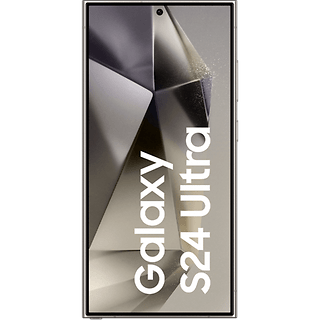
Comment fonctionne la traduction instantanée avec Circle to Search?
Comme Circle to Search en général, la fonction de traduction fonctionne partout sur votre smartphone compatible. Peu importe donc que vous lisiez un document Word, que vous soyez en train de discuter sur WhatsApp ou que vous lisiez simplement une page d'accueil. Une simple pression du doigt suffit pour activer Circle to Search et une seconde plus tard, vous lisez le texte souhaité dans la langue de votre choix.
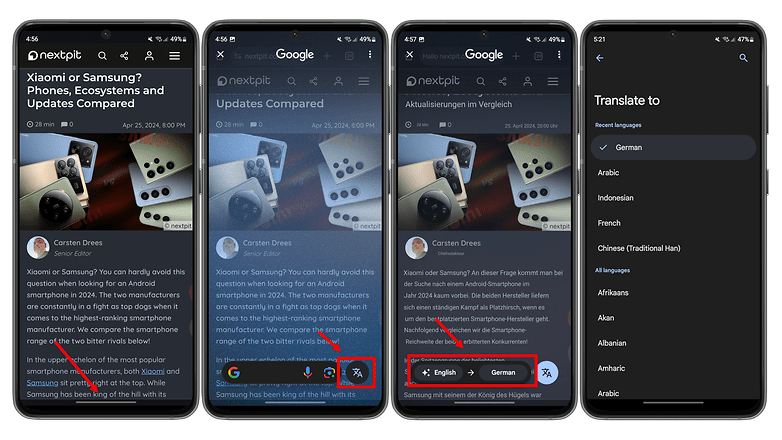
Laissez-moi vous expliquer très rapidement comment faire, c'est vraiment un jeu d'enfant:
- Appuyez longuement sur le bouton d'accueil en bas de la barre de navigation pour activer la recherche par IA. Si vous avez activé la navigation par gestes, vous pourrez également lancer la recherche en appuyant longuement sur la barre en bas au centre de l'écran
- Une barre de recherche Google apparaît, dans laquelle vous devrez appuyer sur l'icône de traduction à l'extrême droite
- Vous pourrez maintenant choisir la langue dans laquelle le texte doit être traduit
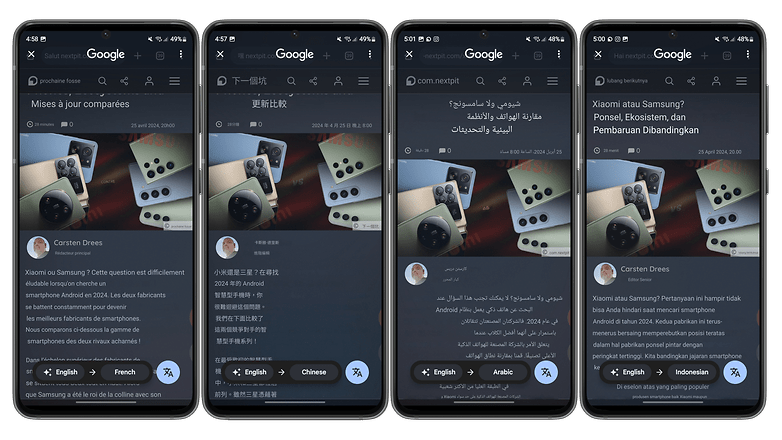
Comme vous pouvez le voir sur les captures d'écran, vous disposez d'un nombre infini de langues, même si je trouve toujours que Google Translate, utilisé ici, ne traduit pas aussi parfaitement que, par exemple, le site allemand DeepL. Mais c'est suffisant pour traduire un texte en un rien de temps, sans avoir à quitter l'application ou à créer une image.
Si vous me demandez, c'est vraiment un cas d'utilisation pour lequel je vais utiliser la fonction Circle to Search plus souvent que je ne l'ai fait jusqu'à présent. Si la fonction n'est pas encore disponible sur votre smartphone Samsung, consultez cet article pour voir si votre smartphone a été mis à jour avec One UI 6.1 et s'il est équipé de Circle to Search.
Bien sûr, ce n'est pas le seul moyen de traduire du texte sur votre smartphone, mais c'est peut-être celui qui fonctionne le plus facilement et le plus rapidement. Avez-vous déjà pu expérimenter Circle to Search? Ou préférez-vous d'autres fonctionnalités de l'IA Galaxy?










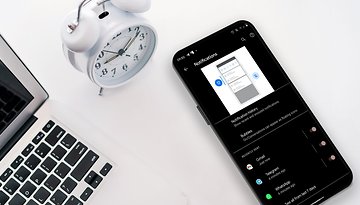






Contenu éditorial recommandé
Avec ton accord, un contenu externe est chargé ici.
En cliquant sur le bouton ci-dessus, tu acceptes que des contenus externes soient affichés. Des données personnelles peuvent alors être transmises à des fournisseurs tiers. Tu trouveras plus d'informations à ce sujet dans notre Déclaration de protection de données.